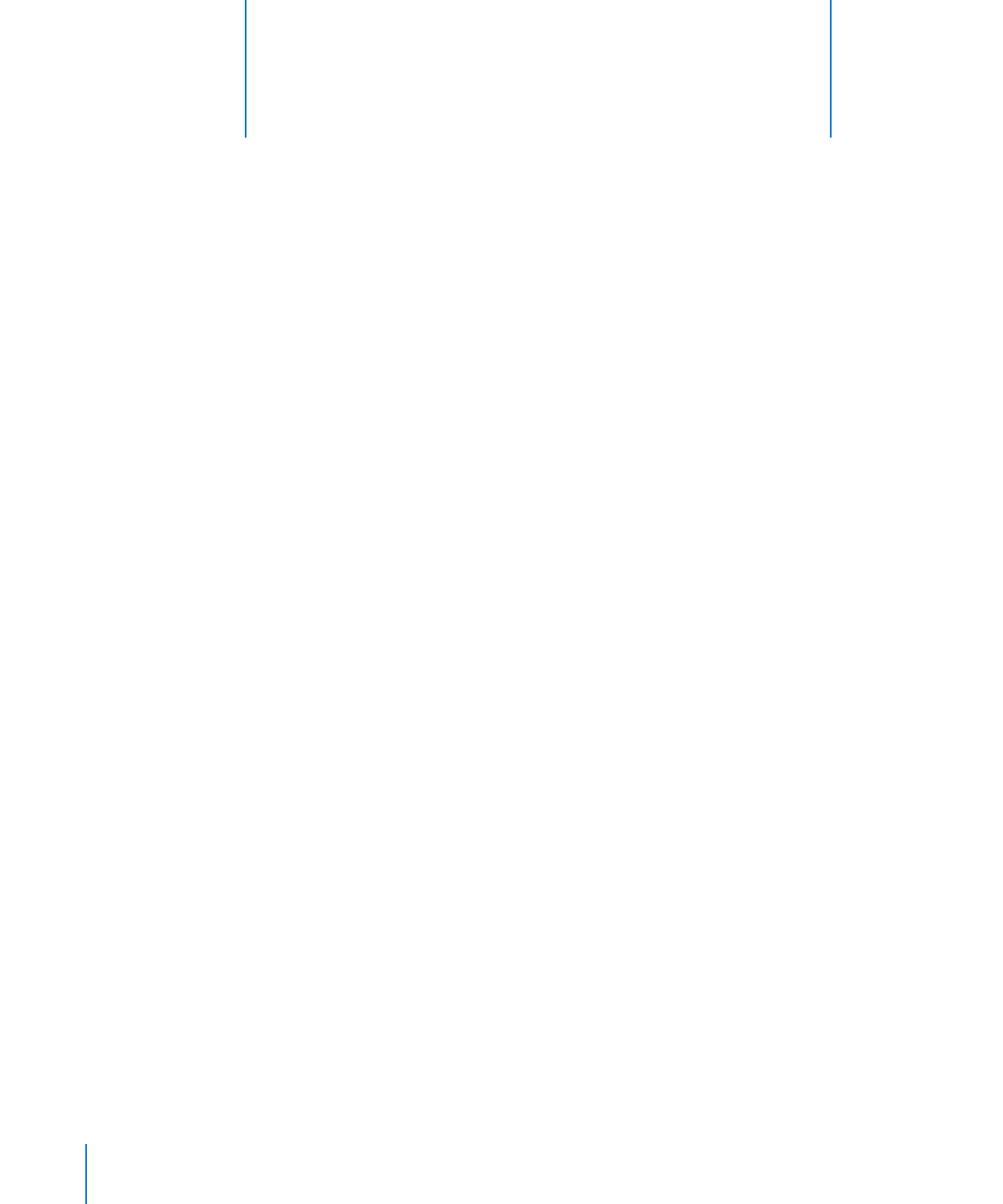
aanmaken, openen en opslaan
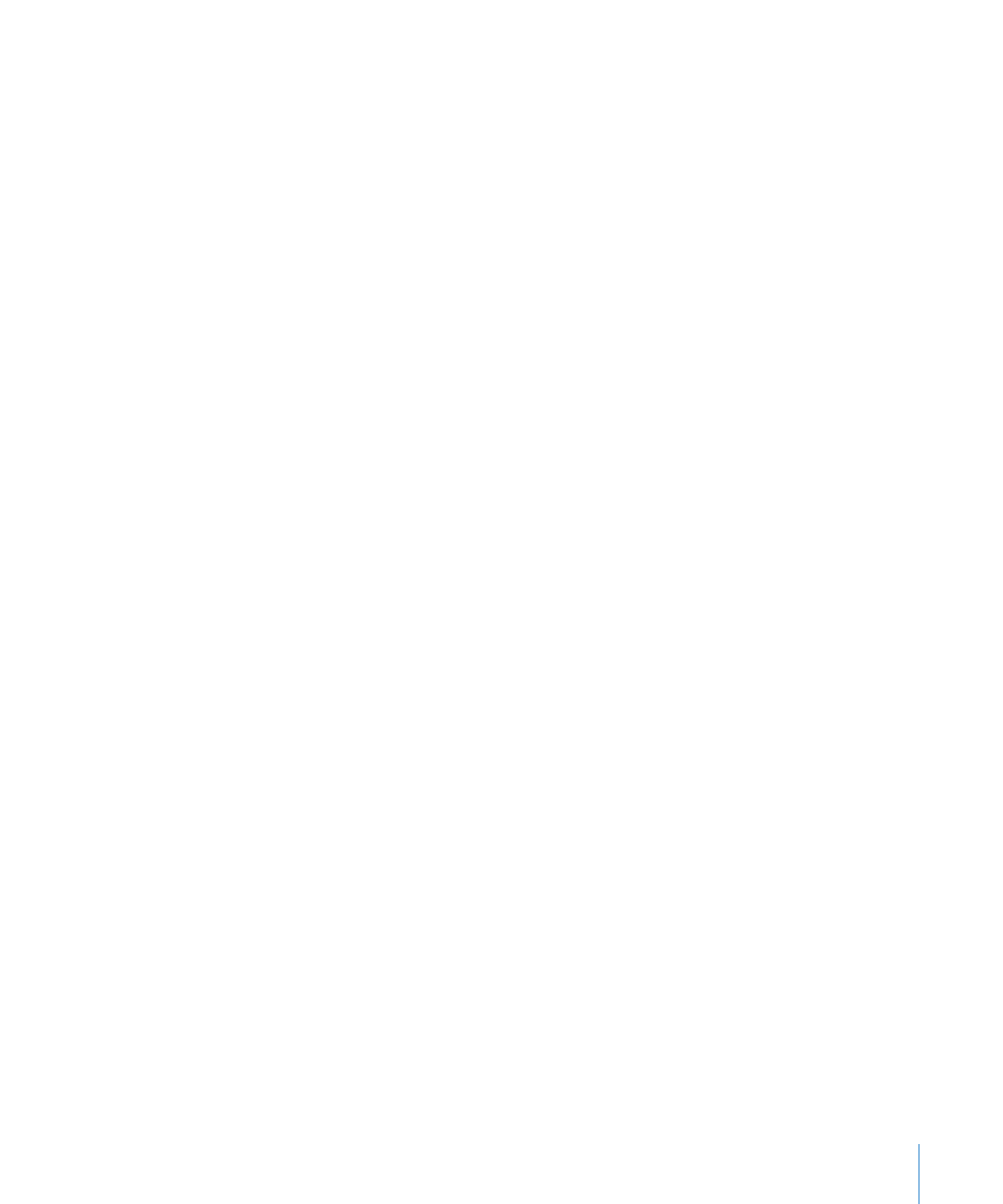
Hoofdstuk 2
Een Keynote-presentatie aanmaken, openen en opslaan
31
Als u een voorbeeld van een dialay-out in een bepaald thema wilt bekijken, beweegt u
de aanwijzer langzaam over de miniatuurafbeelding van het thema. Als u de aanwijzer
over de miniatuurafbeelding beweegt, worden voorbeelddia's weergegeven met
diagrammen, tabellen en tekst, zodat u een indruk krijgt van hoe die er met het thema
uit zullen zien en gemakkelijker een keuze kunt maken.
Zelfs als u een thema hebt geselecteerd en al bezig bent, kunt u het thema van de
diavoorstelling op elk gewenst moment wijzigen. Daarnaast kunt u in een document
meerdere thema's gebruiken (zie “Het thema van een dia wijzigen” op pagina 45).
3
Als u weet wat de optimale grootte is die tijdens de presentatie van uw diavoorstelling
wordt gebruikt, is het verstandig deze grootte uit het venstermenu 'Diaformaat' te
kiezen voordat u begint met het aanmaken van uw diavoorstelling.
Zie “Het diaformaat instellen” op pagina 220 voor meer informatie over het selecteren
van de beste grootte voor uw dia's. Als u niet exact weet welke grootte wordt gebruikt,
kunt u de standaardgrootte accepteren en de diagrootte indien noodzakelijk later
opnieuw instellen. In Keynote wordt de grootte van de dia-inhoud aangepast als u de
diagrootte opnieuw instelt nadat u de dia's hebt aangemaakt.
4
Klik op 'Kies' of klik dubbel op de miniatuurafbeelding van het gewenste thema.
Tip
∏
: U kunt Keynote zodanig instellen, dat hetzelfde thema wordt gebruikt wanneer u
een nieuw document aanmaakt. Hiervoor kiest u 'Keynote' > 'Voorkeuren', klikt u op
'Algemeen' en selecteert u 'Gebruik thema'. Vervolgens selecteert u een thema. Klik op
'Kies' om het thema te wijzigen.